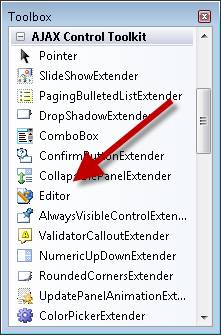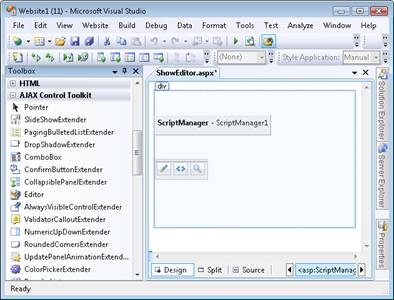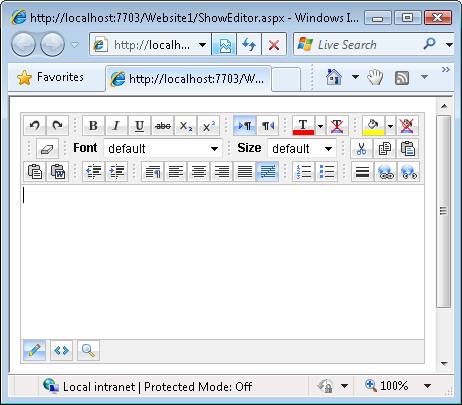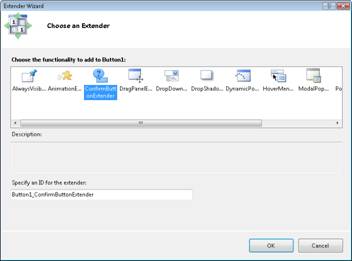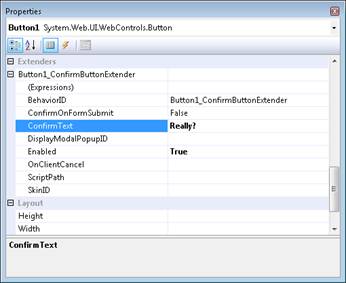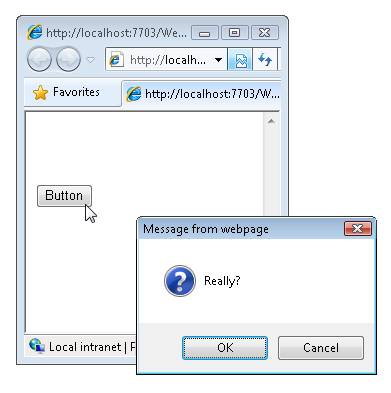AJAX Denetim Araç Seti Denetimlerini ve Denetim Genişleticilerini Kullanma (VB)
Microsoft tarafından
ASP.NET sayfalarınıza AJAX Denetim Araç Seti denetimleri ve genişleticileri eklemeyi öğrenin.
AJAX Denetim Araç Seti bir dizi denetim ve denetim genişletici içerir. Bu kısa öğreticide, bir ASP.NET sayfasına hem denetimleri hem de denetim genişleticileri eklemeyi öğreneceksiniz.
Not
AJAX Denetim Araç Seti'ni yükleme ve AJAX Denetim Araç Seti'ni Visual Studio/Visual Web Geliştirici araç kutusuna ekleme yönergeleri için AJAX Denetim Araç Seti ile Çalışmaya Başlama öğreticisine bakın.
AJAX Denetim Araç Seti Denetimlerini Kullanma
AJAX Denetim Araç Seti denetimi, normal bir ASP.NET denetimi gibi çalışır. Denetimi araç kutusundan bir ASP.NET sayfasına sürükleyebilirsiniz. Denetimi sayfaya Tasarım görünümünde veya Kaynak görünümünde ekleyebilirsiniz.
AJAX Denetim Araç Seti'nden denetimleri kullanırken özel bir gereksinim vardır. Sayfa bir ScriptManager denetimi içermelidir. ScriptManager denetimi, AJAX Denetim Araç Seti denetimleri için gerekli tüm JavaScript'leri eklemekten sorumludur.
Örneğin, AJAX Denetim Araç Seti sekmesi Düzenleyici denetimi adlı bir denetim içerir. Bu denetim zengin bir HTML düzenleyicisi görüntüler. Düzenleyici denetimini bir sayfaya eklemek için şu adımları izleyin:
- ShowEditor.aspx adlı yeni bir ASP.NET sayfası oluşturma
- Araç kutusundaki AJAX Uzantıları sekmesinin altından ScriptManager denetimini seçin ve denetimi sayfaya sürükleyin.
- Araç kutusundaki AJAX Denetim Araç Seti sekmesinin altından Düzenleyici denetimini seçin ve denetimi sayfaya sürükleyin (bkz. Şekil 1). Tasarım Aracı Şekil 2 gibi görünmelidir.
- Hata Ayıkla, Hata Ayıklamayı Başlat menü seçeneğini belirleyerek veya F5 tuşuna basarak web sitesini çalıştırın.
- Sayfayı Şekil 3'te görmeniz gerekir.
Şekil 01: HTML Düzenleyicisi denetimini seçme (Tam boyutlu görüntüyü görüntülemek için tıklayın)
Şekil 02: ScriptManager ve Düzenle denetimiyle Visual Studio Tasarım Aracı(Tam boyutlu görüntüyü görüntülemek için tıklayın)
Şekil 03: DisplayEditor.aspx sayfası(Tam boyutlu görüntüyü görüntülemek için tıklayın)
AJAX Denetim Araç Seti Denetim Genişleticilerini Kullanma
AJAX Denetim Araç Seti, denetim genişleticileri de içerir. Adından da anlaşılacağı gibi, bir denetim genişletici mevcut bir denetimin işlevselliğini genişletir. Örneğin ConfirmButton denetim genişletici standart ASP.NET Düğmesi denetimini genişletir. Genişletici, Düğme denetiminin davranışını değiştirerek düğmeyi tıklattığınızda bir onay iletişim kutusu görüntülemesini sağlar.
AJAX Denetim Araç Seti denetimi gibi bir denetim genişletici de ScriptManager denetimi gerektirir. Sayfada denetim genişleticileri kullanmaya başlamadan önce bir sayfaya ScriptManager denetimi eklemeniz gerekir.
ConfirmButton denetim genişleticisini kullanmak için şu adımları izleyin:
- ShowConfirmButton.aspx adlı yeni bir ASP.NET sayfası oluşturma
- Denetimi AJAX Uzantıları sekmesinin altından sayfaya sürükleyerek sayfaya bir ScriptManager denetimi ekleyin.
- Araç kutusundaki Standart sekmesinin altındaki Düğmeyi Tasarım Aracı yüzeyine sürükleyerek sayfaya standart bir Düğme denetimi ekleyin.
- Genişletici Görev Ekle seçeneğine tıklayın (bkz. Şekil 4).
- Genişletici Seç iletişim kutusunda ConfirmButtonExtender'ı seçin (bkz. Şekil 5) ve Tamam düğmesine tıklayın.
- Tasarım Aracı Düğme denetimini seçin ve Özellikler penceresi Button1_ConfirmButtonExtender genişleticiler düğümünü genişletin (bkz. Şekil 6). ConfirmText özelliğine 'Really?' değerini atayın.
- Hata Ayıkla, Hata Ayıklamayı Başlat menü seçeneğini belirleyerek sayfayı çalıştırın veya F5 tuşuna basın.
Şekil 04: Genişletici Ekle görev seçeneği (Tam boyutlu resmi görüntülemek için tıklayın)
Şekil 05: ConfirmButton denetim genişleticisini seçme (Tam boyutlu görüntüyü görüntülemek için tıklayın)
Şekil 06: ConfirmButton özelliğini ayarlama (Tam boyutlu görüntüyü görüntülemek için tıklayın)
Sayfa açıldığında bir düğme görmeniz gerekir. Düğmeye tıkladığınızda, Şekil 7'de onay iletişim kutusunu alırsınız.
Şekil 07: Onay iletişim kutusunu görüntüleme (Tam boyutlu resmi görüntülemek için tıklayın)
Normalde bir denetim genişleticisini sayfaya sürüklemediğinize dikkat edin. Bunun yerine, sayfaya önceden eklemiş olduğunuz bir denetime genişletici eklemek için Genişletici Ekle görev seçeneğini kullanırsınız. Ayrıca, genişletilmekte olan denetimin özellik sayfasını açarak denetim genişletici özelliklerini ayarladığınıza da dikkat edin.
Tek bir ASP.NET denetimi birden çok denetim genişletici tarafından genişletilebilir. Genişletilmekte olan denetimin özellik sayfası, denetimle ilişkili tüm denetim genişleticilerini listeler.